AIBOX常见问题
1、喇叭音响等设备连接盒子方法:
外界音响设备连接AIBOX盒子时,按照有源,无源音响进行区分。
(有源设备接SPK+和GND口,无源设备接SPK+和SPK-口)

2、网页上升级AI盒子方法, 升级后自动重启,刷新网页即可。
首先选择一台能本地访问到设备的电脑,在AI盒子网页界面左侧选择“系统管理—硬件设置—固件升级—选择升级文件压缩包(不用解压)—确认升级”。设备升级后自动重启,在升级过程中不要断电不要重启,等几分钟后刷新网页,查看固件版本号是否更新成功。
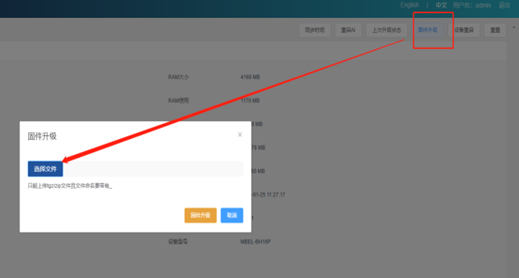
3、AI算法勾选启用后,没有报警和抓拍可尝试降低可信度,调整滞留时长。
在”预警布控—布控设置—编辑通道—启用报警—选择需要的报警类型—滞留时长调整为3-5秒—报警间隔调整为5秒—可信度调整为40”,部分算法报警还需要调整”缓存次数为1-2—预警偏差为5”。
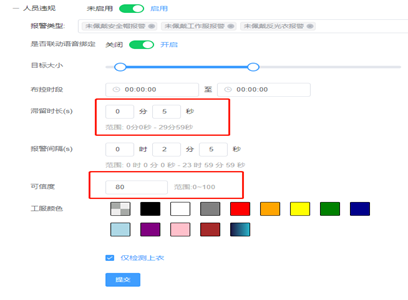
4、设置AI盒子IO联动报警:
在官网上下载4GCMS软件,在电脑上打开软件,扫描设备,点击”更多设置-报警录像-启用IO联动-保存修改”即可。
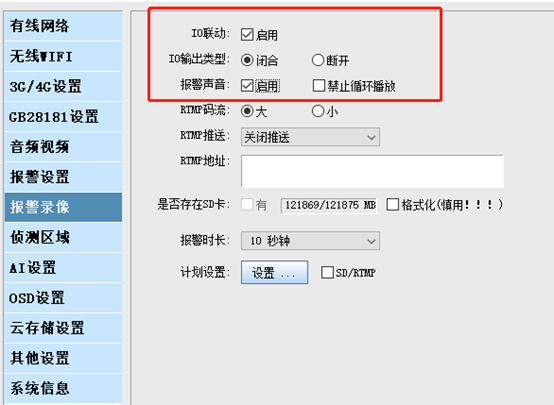
5、AI盒子继电器接口连接示意:
(盒子背面端子接口处”R1A,R1B”、”R2A,R2B”)

6、AI盒子上有报警抓拍图片和视频,但是管理中台账号上没有同步。
可以在AI盒子界面左侧功能选项 平台接入-Report 一栏,设置HTTP主服务器地址并启用服务。
默认HTTP主服务器地址:http://alarm.m51c.com:1337/ai_alarm
选择需要上传的数据类型,例如:抓拍、报警、识别等,最后点击提交保存设置。
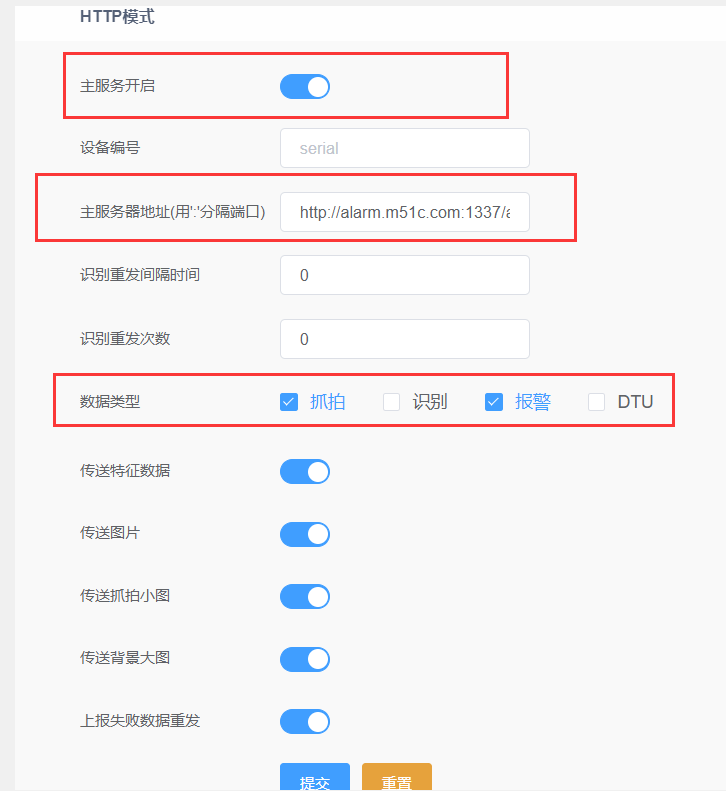
7、16路视频监控最大智能识别配置数:
16路的设备,接入12个视频流通道为最优状态(太多会影响设备处理速度),每一路视频都可以配置10种左右算法, 机非人和人体动作总共开启的数量之和不能大于15个,如果前面的通道已经配置将能力用完,则后面的通道将不起作用。
8、AIBOX 没有AI识别框,没有警戒、告警抓拍?
问题原因:AI盒子的时间和摄像头的时间不同步。
解决方案:同步一下AI盒子的时间,在”系统管理—硬件设置—同步时间”。
AI触发报警开启电子围栏功能才起作用,且一键设防是报警总开关,需要开启。也要考虑音频添加的是否正确,目前本平台只支持aac,其他声音添加默认没有声音。
注:AI盒子联网后会自动同步网络时间。
9、盒子关闭全结构化之后,抓拍数量仍然远大于报警数量,是怎么回事?
检查全结构化设置里的功能勾选,取消人脸人形机动车等等的勾选。
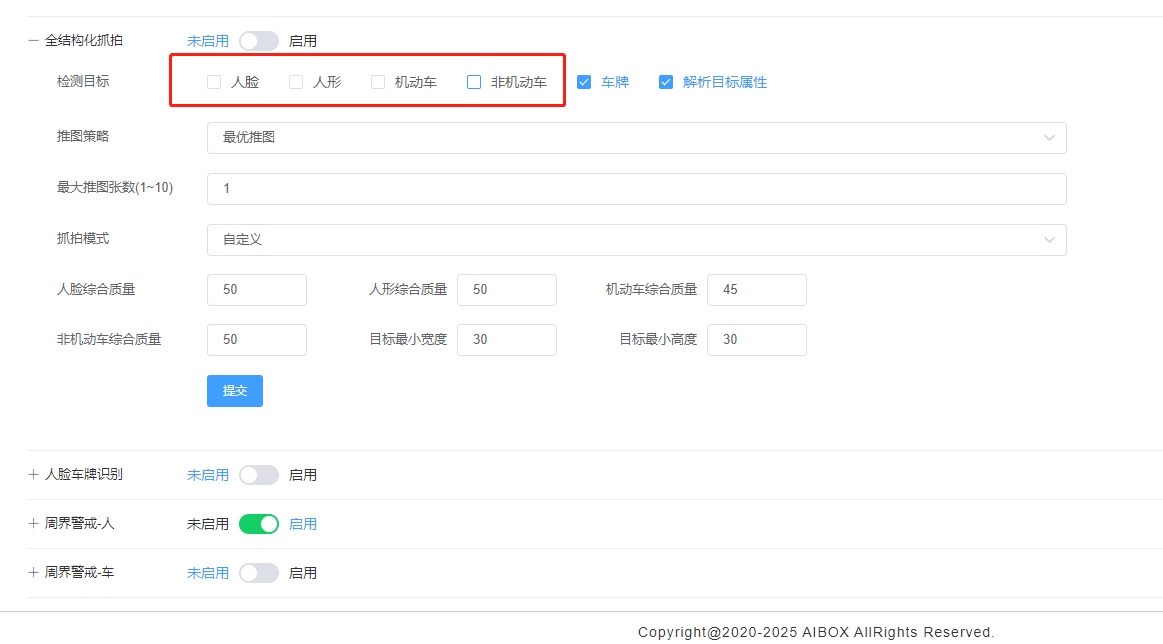
10、通道视频画面,远程视频预览画面卡顿在以前的日期,画面不动,但是有新的报警和抓拍,更换通道和视频流都无法解决。
解决办法:联系后台管理人员 重启服务器上的推流程序,成功解决问题。
11、烟雾火焰识别参数测试举例:
可信度40 //可逐步上调
误差可信度范围:10
缓存次数:1次
持续时间:2-5秒
报警间隔:10秒 //测试可设置10秒,实际使用最好设置为10-30分钟。可按需设定
12、AI盒子配置连接RTMP视频流通道时,会出现AI视频能播放,但是预览视频和实时视频出不来的问题。
解决办法:盒子后台服务器的推流程序问题,请联系后台人员,重启可以解决。
13、提示内存空间太满了,如何清理盒子的历史报警记录以及存储空间内的录像文件:
清理报警记录:“系统管理—系统参数—抓拍消息缓存(清空数据)—点击提交保存”。
清理存储文件:”抓拍记录—视频回放—选择视频通道,选择文件夹,点击右上方’删除’功能”,可在大屏上看到存储空间的使用情况。
14、通道配置完成,划定区域提交后,AI视频中无AI检测框出现,重启AI和设备也没用。
此问题是版本问题,和人有关的算法,需要检测到目标之后才会显示出画框,新版本没有这个问题。
15、初次将盒子接入网络时,修改了盒子的IP地址和网关到同网段,能互相ping通,但是仍然无法访问到盒子网页。
局域网内有IP冲突问题导致:先断开盒子连接,用ping命令检查局域网内部是否有相同的IP地址,导致IP冲突。
16、盒子和电脑一同接入网络后,可以扫描大AI盒子的设备信息。但是ping不同,无法互相访问,盒子的IP地址也没有冲突:
解决办法:一般是设备的子网掩码不同导致的,请检查AI盒子和电脑设备的子网掩码是否一致。
17、AI盒子算力多少:
28.8TOPS
18、AI盒子算法识别率区间:
与通道配置参数有关,通常识别率在90%~95%以上。
19、筛选报警数据时,选择的时间区间不起作用:
解决办法:时区问题,后续版本即刻优化。
20、如何配置AI盒子推送数据:
在AI盒子大屏界面-平台接入—Report—开启HTTP模式—在服务器地址一栏填入正确的地址(主、从两个服务可以分别填写不同的地址,推送到不同的平台)。
21、AI盒子如何接入国标平台:
在AI盒子网页界面左侧 选择平台接入—GB28181配置—填写相应的国标参数即可。
22、AI盒子如何配置视频通道:
进入AI盒子网页界面,左侧工具栏—预警布控—通道管理—上方添加通道—按顺序选择通道号,输入视频流地址(RTSP/RTMP/国标28181)—刷新页面显示通道连接成功即可。
23、ROI区域绘制方法(只检测区域内):
进入AI盒子网页界面,左侧工具栏—预警布控—布控设置—选择并开启算法—在右边视频画面上直接用鼠标单击绘制区域—完成后点击提交保存。

- 上一篇:布控球常见问题
- 下一篇:热成像相关问题及解决方案
